先自我介绍一下,小编浙江大学毕业,去过华为、字节跳动等大厂,目前阿里P7
深知大多数程序员,想要提升技能,往往是自己摸索成长,但自己不成体系的自学效果低效又漫长,而且极易碰到天花板技术停滞不前!
因此收集整理了一份《2024年最新大数据全套学习资料》,初衷也很简单,就是希望能够帮助到想自学提升又不知道该从何学起的朋友。

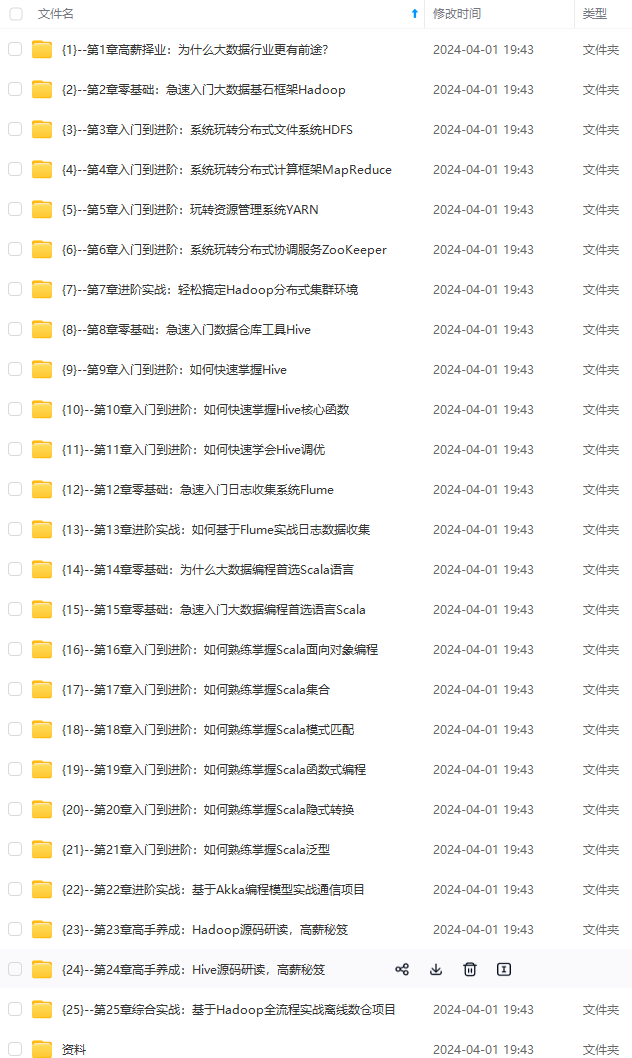
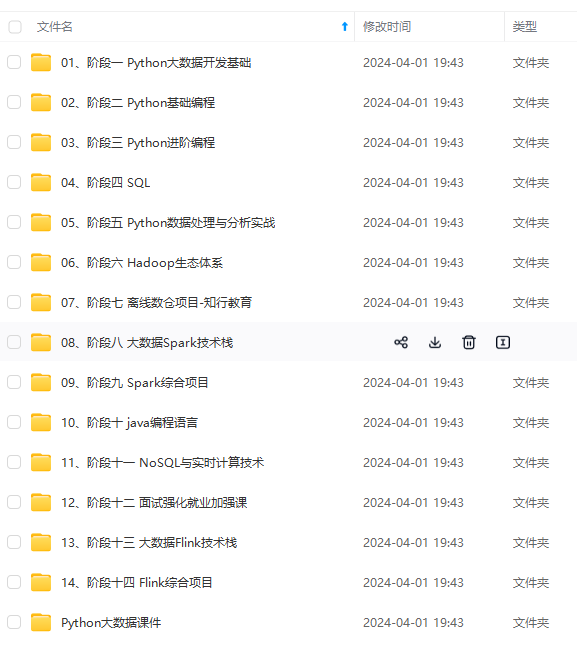
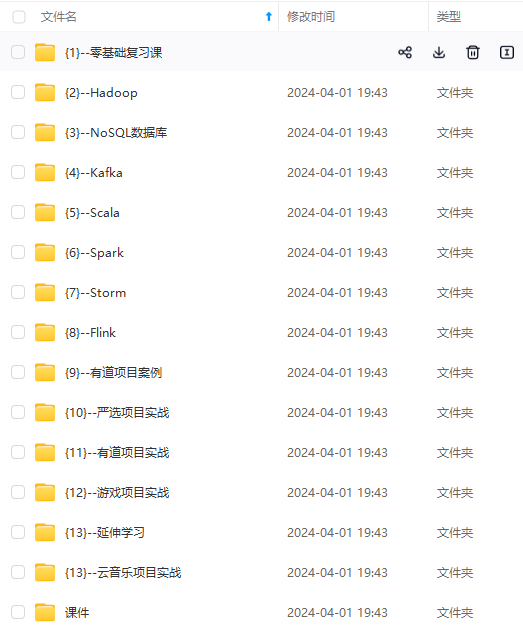
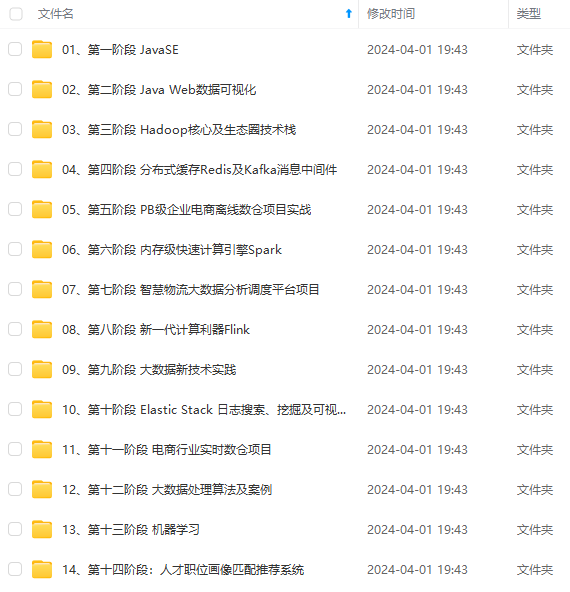
既有适合小白学习的零基础资料,也有适合3年以上经验的小伙伴深入学习提升的进阶课程,涵盖了95%以上大数据知识点,真正体系化!
由于文件比较多,这里只是将部分目录截图出来,全套包含大厂面经、学习笔记、源码讲义、实战项目、大纲路线、讲解视频,并且后续会持续更新
如果你需要这些资料,可以添加V获取:vip204888 (备注大数据)

正文
git --version
出现该命令证明安装成功,如果没有出现卸载掉重新安装
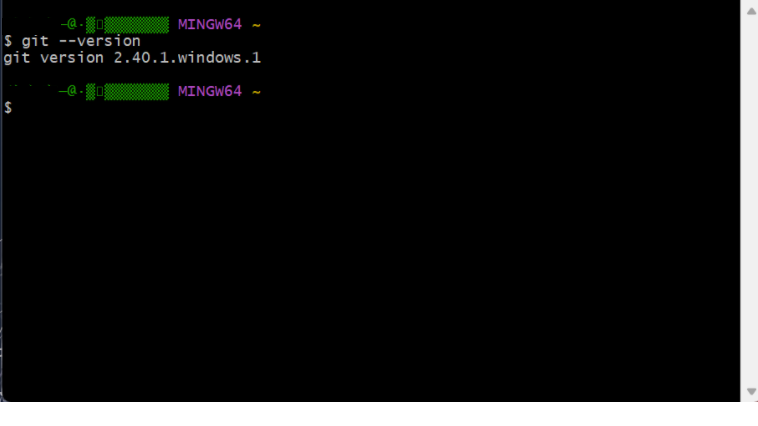
**检查 Git 是否已经添加到系统的 PATH 环境变量中。在终端中输入以下命令**
echo $PATH
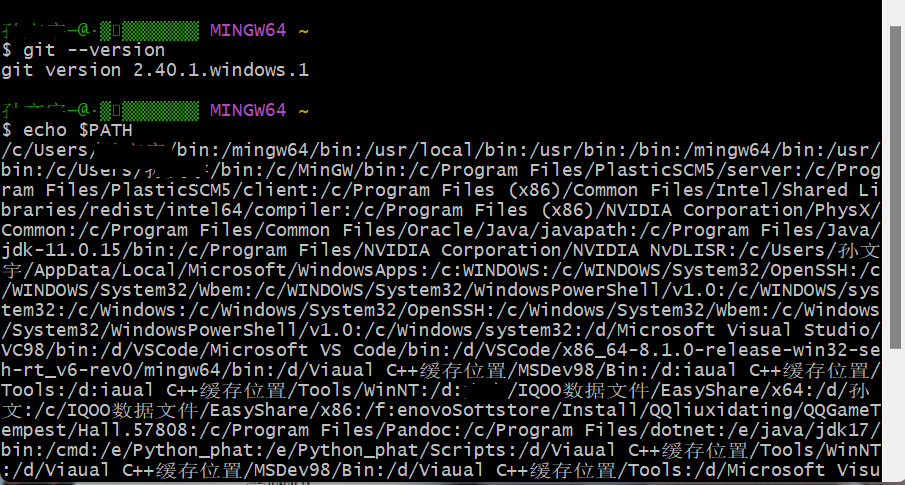
如果出现这样的路径说明安装成功,如果没有看到 Git 安装路径的输出,则需要手动将 Git 的安装路径添加到系统的 PATH 环境变量中。将安装路径的cmd文件添加到PATH中。D:\Git\Git\cmd
##### 2.配置信息
Git是分布式版本控制系统,所以需要填写用户名和邮箱作为一个标识。注意:git config --global 参数,有了这个参数,表示你这台机器上所有的Git仓库都会使用这个配置,当然你也可以对某个仓库指定的不同的用户名和邮箱。
* **配置用户名**
git config --global user.name “username” //( "username"是自己的账户名,)
>
> 该命令用于配置Git全局的用户名称(user.name)属性,并将其设置为指定的值(“username”)。该属性用于标识在提交代码时该提交是由哪个用户所执行的,通常与用户的GitHub或GitLab账户名称相同。
>
>
> 通过使用`--global`参数,该命令会将配置应用于当前用户的所有Git仓库。如果省略`--global`参数,则该命令只会将配置应用于当前Git仓库。
>
>
> 需要注意的是,设置了user.name之后,每次提交代码时Git都会将该用户名称与提交信息一同记录下来,因此建议将该值设置为自己的真实姓名或用户名,以方便其他开发者识别和联系到你。
>
>
>
* **配置邮箱**
git config --global user.email “username@email.com” //("username@email.com"注册账号时用的邮箱)
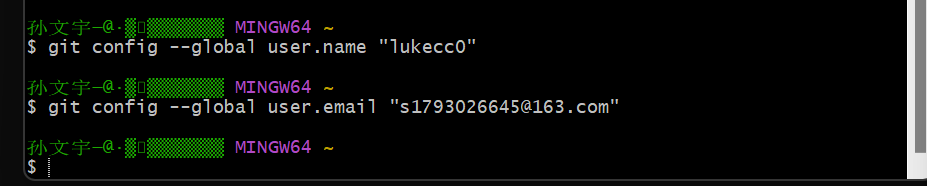
* 以上执行结束后,使用以下命令查看是否安装完成
git config --global --list
出现以下内容证明安装成功
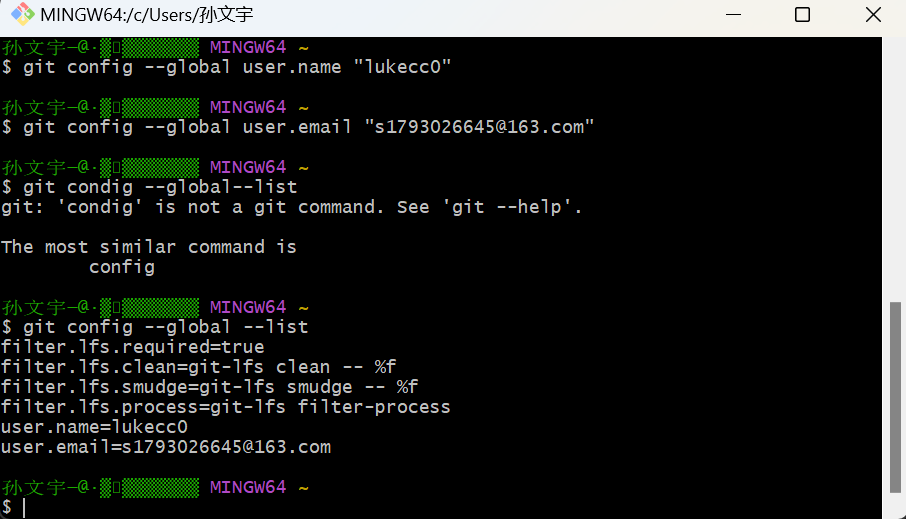
##### 3.生成 SSH
解释一下什么是ssh
>
> SSH(Secure Shell)是一种加密的网络协议,用于在不安全的网络中安全地传输数据。它主要用于远程登录、远程执行命令、传输文件等操作,可以让用户通过不安全的网络连接到远程计算机,并在远程计算机上执行各种操作,而不必担心数据被窃取或篡改。
>
>
> SSH 协议使用了公钥加密算法和对称加密算法来实现数据的加密和身份验证。在使用 SSH 协议进行连接时,客户端和服务器之间会通过一系列的加密和验证过程,确认对方的身份,然后使用公钥加密算法和对称加密算法对传输的数据进行加密和解密。
>
>
> 通过 SSH 协议连接到远程计算机后,用户可以执行各种命令,包括查看文件、编辑文件、编译程序、运行脚本等操作。此外,SSH 协议还可以用于传输文件,例如通过【1】 SCP(Secure Copy)或 【2】SFTP(Secure File Transfer Protocol)协议传输文件,这些协议都基于 SSH 协议,并使用相同的加密和身份验证机制,保证了传输的数据的安全性。
>
>
>
* 继续刚才的操作,在命令框中输入命令
ssh-keygen -t rsa
>
> `ssh-keygen -t rsa` 是一个用于在本地计算机上生成 SSH 密钥对的命令。该命令会生成一对密钥,包括一个私钥和一个公钥。私钥保存在本地计算机上,用于对 SSH 连接进行身份验证;公钥则可以复制到远程计算机上,用于对 SSH 连接进行加密。
>
>
> `-t` 参数指定了要生成的密钥类型,这里使用的是 RSA 密钥。RSA 密钥是一种非对称加密算法,可用于加密和解密数据,也可用于身份验证。在生成 RSA 密钥对时,需要指定密钥长度,一般建议使用 2048 位或以上的密钥长度,以保证足够的安全性。
>
>
> 生成 SSH 密钥对后,会提示您输入密钥保存路径、密钥文件名以及密钥口令等信息。您可以选择接受默认值,也可以自定义这些信息。最后,您可以将公钥复制到远程计算机上,以便在 SSH 连接时进行身份验证和加密。
>
>
>
敲回车,在Overwrite(y/n)输入y
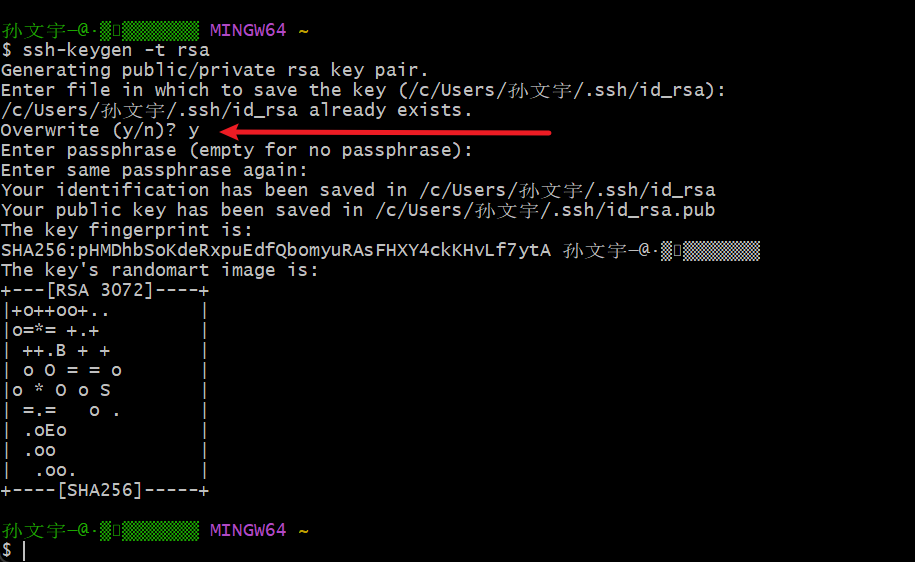
**注意id\_rsa和id\_rsa.pub安装的路径位置**
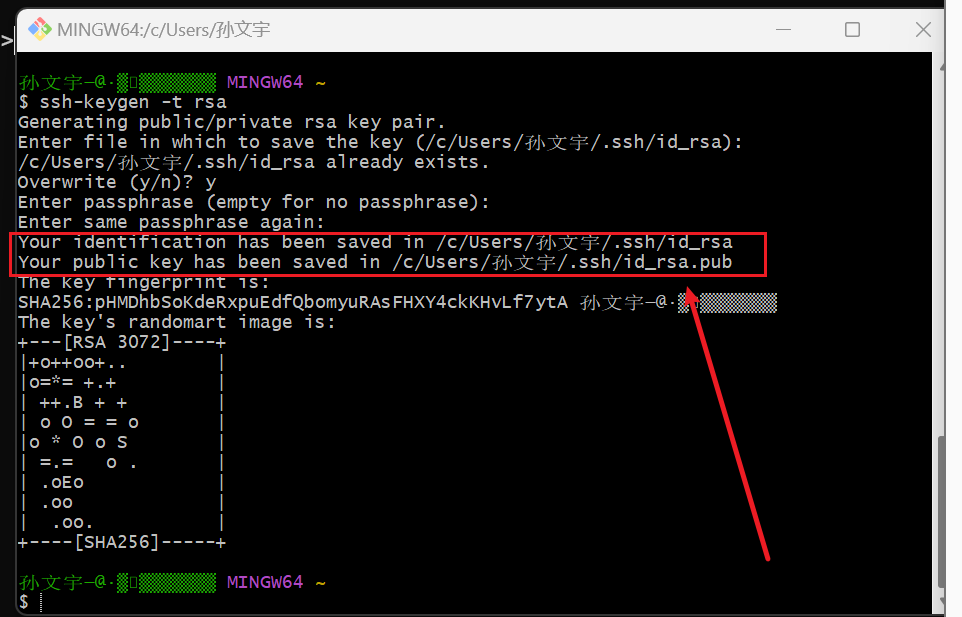
然后取系统目录找到这个文件夹。如果忘记`.ssh`文件位置,可以在命令行输入
~/.ssh
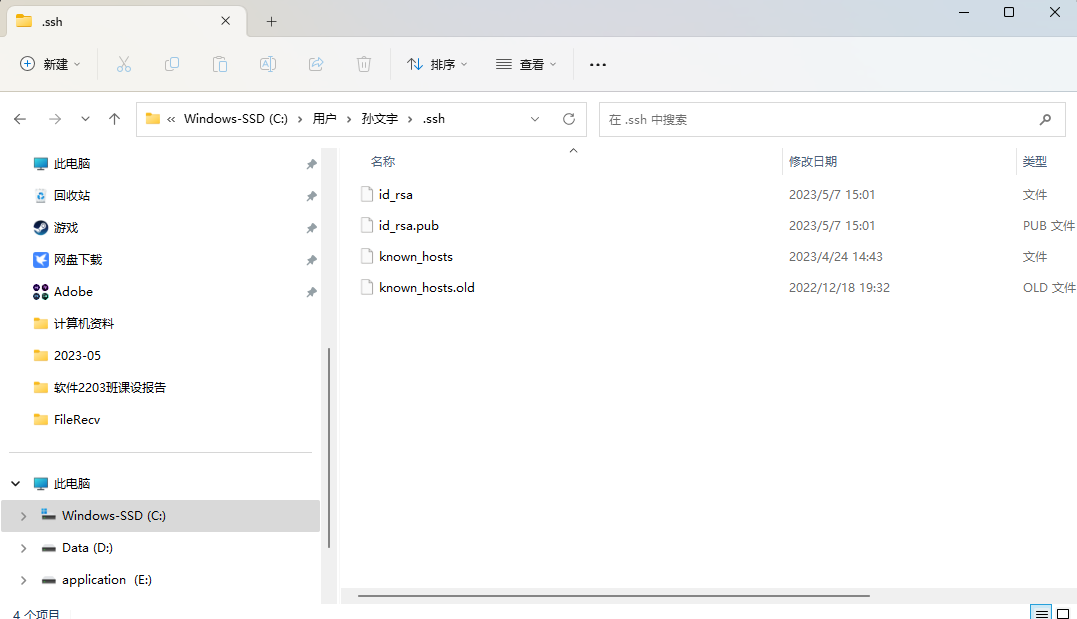
>
> 在使用 `ssh-keygen -t rsa` 命令生成 SSH 密钥对时,默认情况下会生成 `id_rsa` 和 `id_rsa.pub` 两个文件。其中,`id_rsa` 是私钥文件,而 `id_rsa.pub` 则是公钥文件。
>
>
> 在 SSH 连接过程中,私钥文件会保存在本地计算机上,用于进行身份验证,而公钥文件则需要复制到远程计算机上,用于进行加密。
>
>
>
##### 4.添加到GitHub管理平台
* 将ssh文件夹中的**公钥(id\_rsa.pub)添加到GitHub管理平台中**,在GitHub的个人账户的设置中找到如下界面
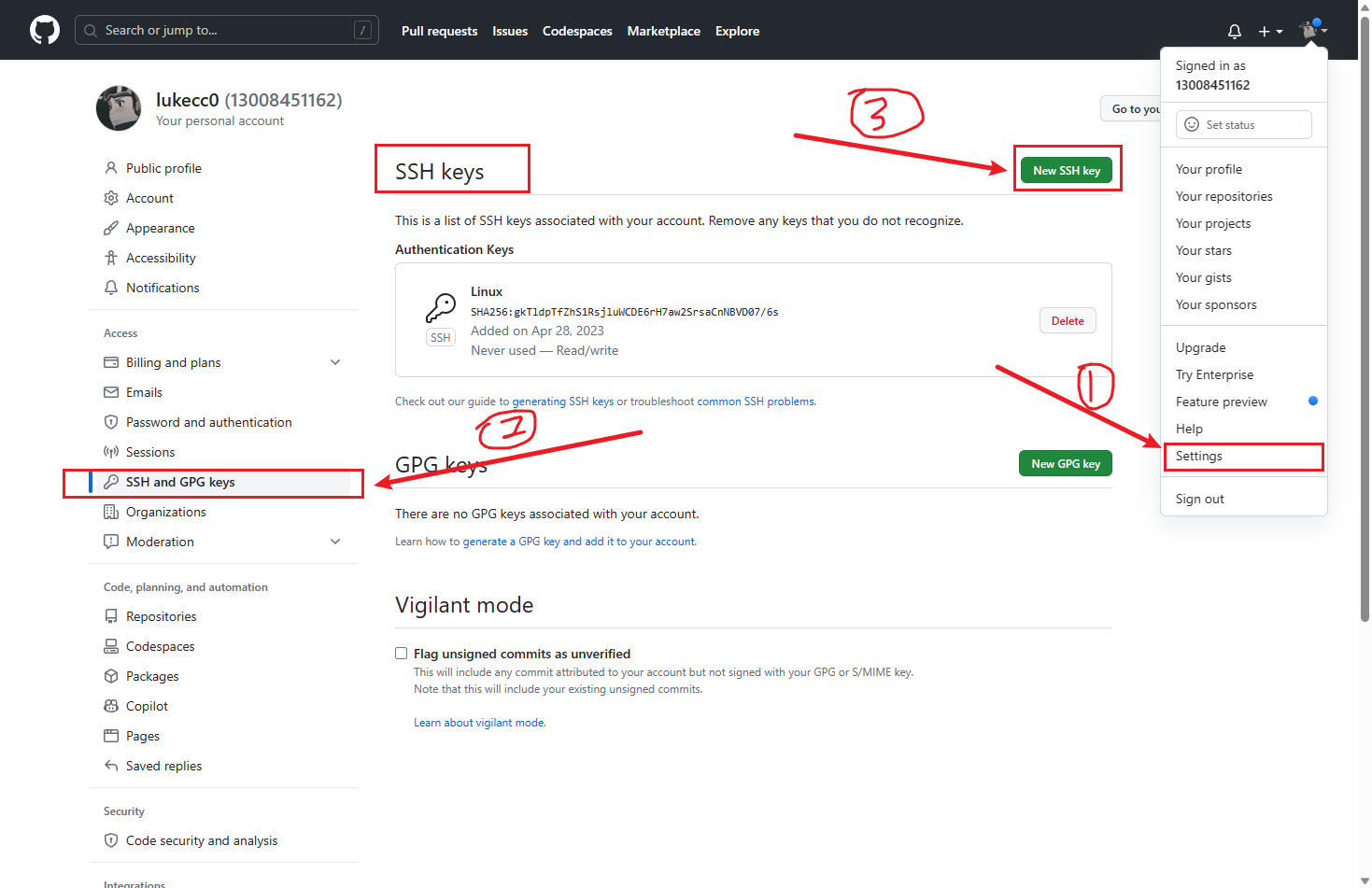
title随便起一个,**将公钥(id\_rsa.pub)文件中内容复制粘贴到key中**,**然后点击Ass SSH key**就好了。
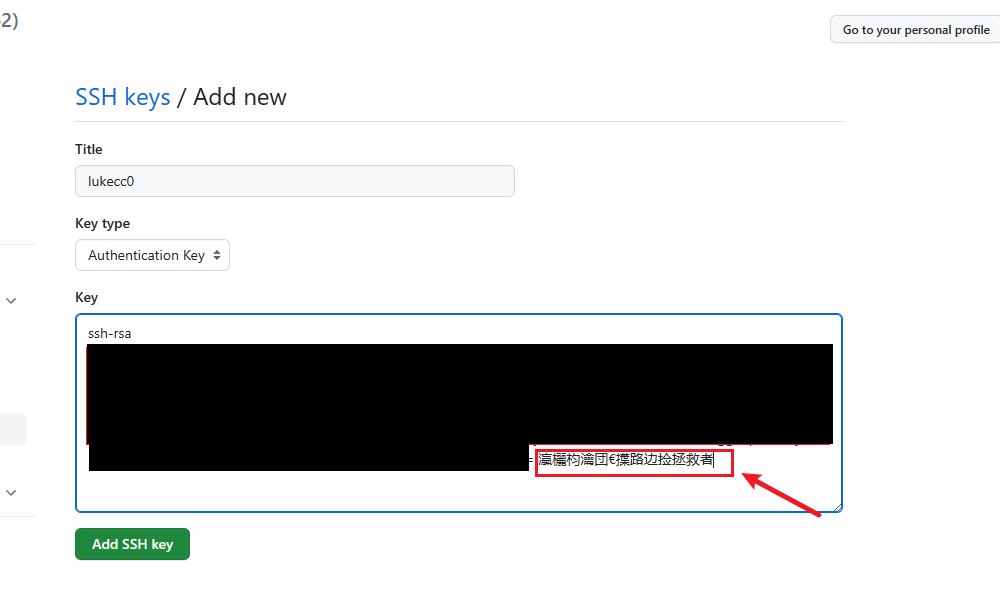
注意如果电脑设备名称是中文使用Git时可能出现未知错误,笔者查了很多方法,只有两种可行
>
> 第一种:重新安装系统,会导致数据丢失需要提前备份。
>
>
> 第二种:修改注册表,不推荐这种方法需要对电脑操作很了解有基础才行,修改注册表如果操作不当会出现不可逆的伤害
>
>
>
如果有条件尽量重新安装系统。
**如果没有问题,点击Add SSH key即可**
##### 5.检查是否配置成功
在Git Bush命令框(就是刚才配置账号和邮箱的命令框)中继续输入以下命令,回车
ssh -T git@github.com
看到这样即配置成功
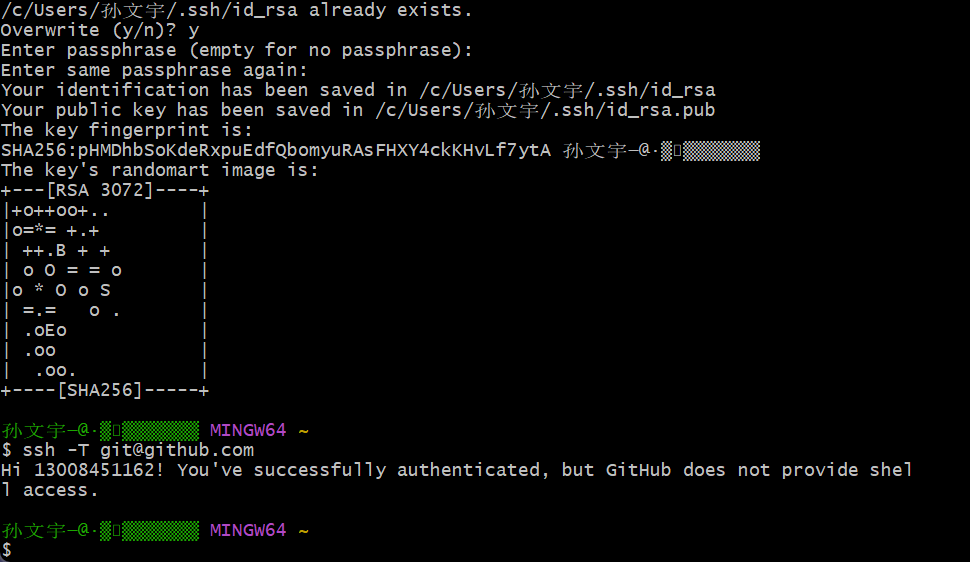
**后面其实就可以不用看了,现阶段不会遇到这种情况**
接下来请移步这篇文章:
**网上学习资料一大堆,但如果学到的知识不成体系,遇到问题时只是浅尝辄止,不再深入研究,那么很难做到真正的技术提升。**
**需要这份系统化的资料的朋友,可以添加V获取:vip204888 (备注大数据)**

**一个人可以走的很快,但一群人才能走的更远!不论你是正从事IT行业的老鸟或是对IT行业感兴趣的新人,都欢迎加入我们的的圈子(技术交流、学习资源、职场吐槽、大厂内推、面试辅导),让我们一起学习成长!**
但如果学到的知识不成体系,遇到问题时只是浅尝辄止,不再深入研究,那么很难做到真正的技术提升。**
**需要这份系统化的资料的朋友,可以添加V获取:vip204888 (备注大数据)**
[外链图片转存中...(img-3shGydcW-1713162151511)]
**一个人可以走的很快,但一群人才能走的更远!不论你是正从事IT行业的老鸟或是对IT行业感兴趣的新人,都欢迎加入我们的的圈子(技术交流、学习资源、职场吐槽、大厂内推、面试辅导),让我们一起学习成长!**






















 2886
2886











 被折叠的 条评论
为什么被折叠?
被折叠的 条评论
为什么被折叠?








